RD-X7の取扱説明書・マニュアル [全206ページ 25.53MB]
manual.pdf?no=73205&fw=1&pid=11614
http://www.toshiba-living.jp/.../manual.pdf?no=73205&fw=1&pid=11614 - 25.53MB
- キャッシュ
38418view
206page / 25.53MB
138メニューテーマの文字色を設定する(色設定)背景が写真などの場合は、文字を見えやすくするために文字の下に敷く「背景台座」、ディスク名、タイトル名、チャプター名、時間、ページ番号などの「文字色」、完成したディスクでタイトルなどを選択するカーソルの色を決める「選択色」、「決定色」を設定することができます。1「DVD-Video作成(タイトルメニューテーマ選択)」を表示しているときに、方向ボタンを押してページを切り換え、取り込んだメニュー背景を選び、 を押すプレビュー画面が表示されます。2 を押すDVD-Video作成(色設定)画面が表示されます。登録背景画面次第ではディスク名タイトル名、チャプター名等の文字が読みにくくなる場合があります。避けたい場合には「あり」に設定してください。登録3画像と説明を見ながら方向ボタンで各項目を設定し、【登録】 を選んで を押すプレビュー画面が表示されます。●背景台座をつける方向ボタンで「背景台座」を【あり】にします。色は背景の画像に応じて白系にするか黒系にするかを【白】【黒】から選択し、どの程度背景の画像が透けて見えるかの比率である「透明度」を【50%】【70%】【90%】から選びます。数字が大きいほど下にある画像が透けて見えますが、一番上にのる文字が読みにくくなります。▲背景台座がない場合、タイトル名が読みにくい▲背景台座があるので、タイトル名が読みやすい●文字色を選択する12色の中から方向ボタンで文字の色を選択します。「背景台座」が白い場合は、黒などの濃い色の文字を選択します。●選択色と決定色を選択する再生時にタイトルメニューやチャプターメニューに表示されるカーソルの色です。選択時の「選択色」と、決定したときに一瞬表示される「決定色」を選択します。●設定した結果を確認する【登録】で色設定を完了すると、プレビュー画面に戻ります。確認した結果再度変更したい場合は、手順2~3をくり返してください。DVD-Video作成中と作成後について●書込みを途中で中止したいときは を押して、【DVD-Video作成中止】 を選び、 を押すお知らせ DVD-Rの書込みを中止すると、 ほとんどの場合ディスクは使用できなくなります。 処理の中止ができない場合もあります。●パーツ選択でメッセージが表示されたときは画面比の混在などの有無を確認するために、書込み前テストをお勧めします内容のメッセージが表示されることがあります。コピー禁止部分が含まれるか、画面比が途中で切り換わっている場合は、選択をキャンセルしてください。不確かな場合は、書込み前テスト(【パーツテスト】または【全テスト】)を選択してください。お知らせ パーツの選択を取り消すには、DVD -Video作成(パーツ選択)で取り消すパーツを選び、『クイックメニュー』を押して【選択キャンセル】を選び、『決定』を押してください。これをしないで書込みを続行すると、途中でエラーが起こり、そのディスクは使えなくなることがあります。ダビングの準備と操作について・つづき07_RD-X7_操作編.ind 138 07_RD-X7_操作編.indd 138 208/04/18 14:30:28 2008/04/18 14:30:28プロセスシアン プロセスシアン プロセスマゼンタ プロセスマゼンタ プロセスイエロー プロセスイエロー プロセスブラック プロセスブラック
参考になったと評価
 16人が参考になったと評価しています。
16人が参考になったと評価しています。
その他の取扱説明書

846 view

617 view








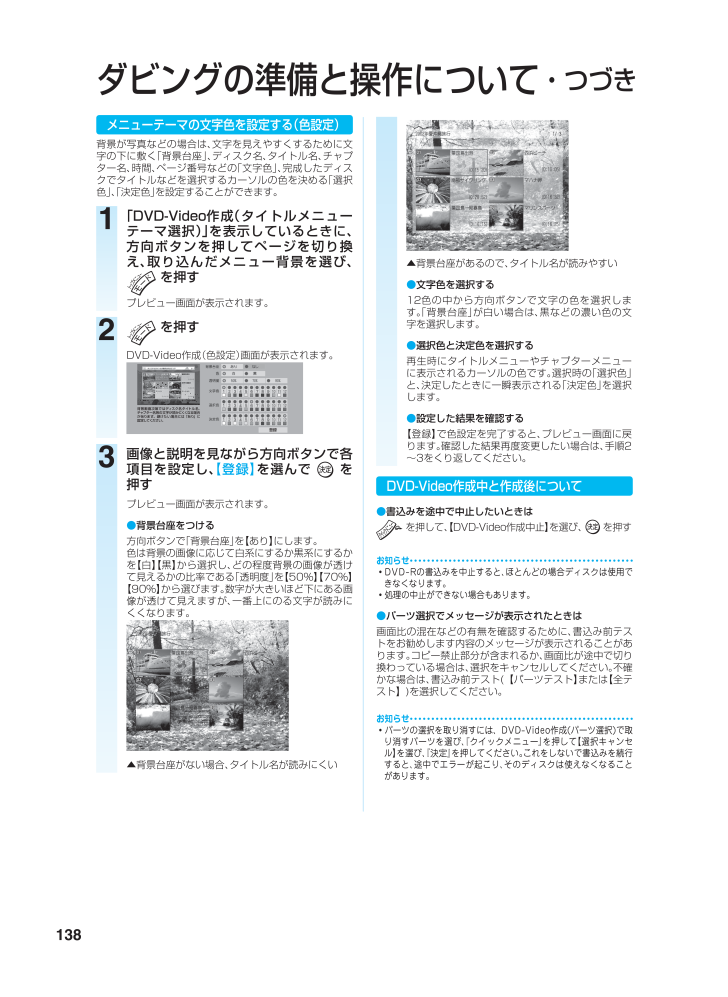
 16人が参考になったと評価しています。
16人が参考になったと評価しています。



